Der kostenlose Scanner prüft, ob Ihr Computer infiziert ist.
JETZT ENTFERNENUm das Produkt mit vollem Funktionsumfang nutzen zu können, müssen Sie eine Lizenz für Combo Cleaner erwerben. Auf 7 Tage beschränkte kostenlose Testversion verfügbar. Eigentümer und Betreiber von Combo Cleaner ist RCS LT, die Muttergesellschaft von PCRisk.
Welche Art von Malware ist RustBucket?
RustBucket ist eine Art von Mac Betriebssystem-Malware, die in der Lage ist, weitere Nutzlasten von einem Command-and-Control-Server (C&C) abzurufen. Die Malware ist in der Lage, Systemdaten zu sammeln und festzustellen, ob sie in einer virtuellen Umgebung arbeitet. RustBucket ermöglicht es dem Angreifer, bösartige Aktionen auf kompromittierten Geräten auszuführen.
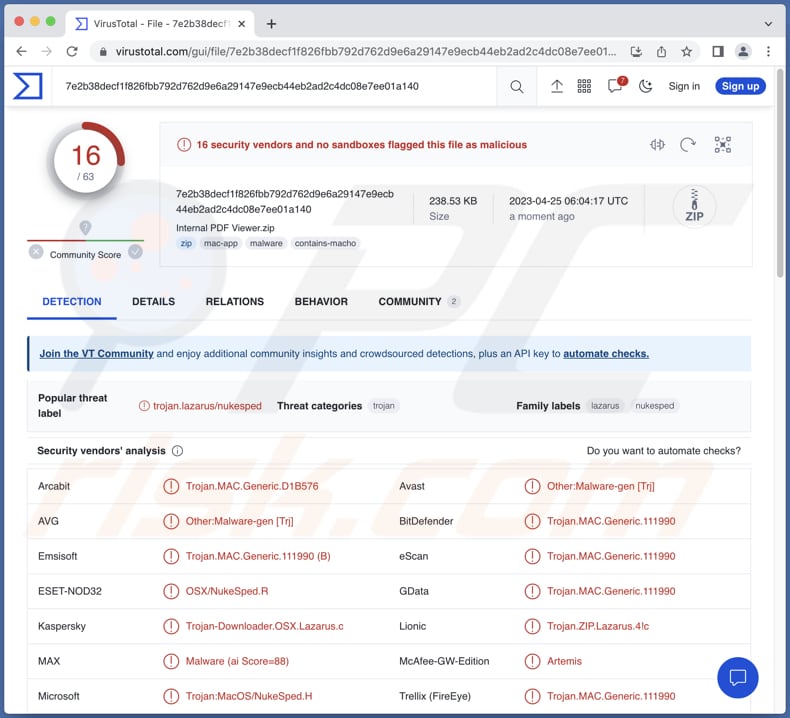
Mehr über RustBucket
RustBucket ist eine Art von Malware, die es einem Angreifer ermöglicht, verschiedene Aktionen auf infizierten Computern durchzuführen. Zu den möglichen Aktionen, die mit RustBucket durchgeführt werden können, gehören der Diebstahl vertraulicher Informationen, das Löschen oder Ändern von Dateien, die Installation zusätzlicher Malware und die Übernahme der Fernsteuerung des befallenen Systems.
Sobald die Malware ein Gerät infiziert hat, kann sie Systeminformationen sammeln, z. B. die Liste der laufenden Prozesse, die aktuelle Uhrzeit und ob sie in einer virtuellen Maschine ausgeführt wird. Der Angreifer kann diese Informationen nutzen, um zu bestimmen, wie er mit dem Angriff fortfahren will.
Die Malware kann es dem Angreifer auch ermöglichen, vertrauliche Informationen von dem infizierten Gerät zu stehlen, z. B. Anmeldeinformationen, Bankdaten und persönliche Daten. Diese Informationen können für Identitätsdiebstahl, Finanzbetrug und andere bösartige Zwecke verwendet werden.
Neben dem Diebstahl von Informationen kann RustBucket auch zum Löschen oder Ändern von Dateien auf dem infizierten Gerät verwendet werden. Dies kann das System beschädigen, den Betrieb stören und zu Datenverlusten führen. Die Malware kann auch dazu verwendet werden, zusätzliche Malware auf dem Gerät zu installieren, z. B. Ransomware die Dateien verschlüsseln und eine Zahlung im Austausch für den Entschlüsselungsschlüssel verlangen kann.
Im Großen und Ganzen handelt es sich bei RustBucket um eine gefährliche Malware, die einem infizierten Gerät und seinen Benutzern erheblichen Schaden zufügen kann.
| Name | RustBucket macOS Malware |
| Art der Bedrohung | Mac-Malware, Mac-Virus |
| Erkennungsnamen (RustBucket) | Avast (Other:Malware-gen [Trj]), Combo Cleaner (Trojan.MAC.Generic.111990), ESET-NOD32 (OSX/NukeSped.R), Kaspersky (Trojan-Downloader.OSX.Lazarus.c), vollständige Liste von Erkennungen (VirusTotal) |
| Erkennungsnamen (Gefälschtes PDF) | TrendMicro (HEUR_PDFEXP.E), vollständige Liste von Erkennungen (VirusTotal) |
| Symptome | Bösartige Programme sind in der Regel so konzipiert, dass sie sich heimlich und unbemerkt in den Computer des Opfers einschleusen, so dass auf einem infizierten Rechner keine besonderen Symptome zu erkennen sind. |
| Verbreitungsmethoden | Social Engineering, trojanisierte Anwendung, gefälschtes PDF-Dokument |
| Schaden | Geldverlust, Identitätsdiebstahl, Datenverlust, zusätzliche Infektionen und mehr |
| Malware-Entfernung (Windows) |
Um mögliche Malware-Infektionen zu entfernen, scannen Sie Ihren Computer mit einer legitimen Antivirus-Software. Unsere Sicherheitsforscher empfehlen die Verwendung von Combo Cleaner. Combo Cleaner herunterladenDer kostenlose Scanner überprüft, ob Ihr Computer infiziert ist. Um das Produkt mit vollem Funktionsumfang nutzen zu können, müssen Sie eine Lizenz für Combo Cleaner erwerben. Auf 7 Tage beschränkte kostenlose Testversion verfügbar. Eigentümer und Betreiber von Combo Cleaner ist RCS LT, die Muttergesellschaft von PCRisk. |
Bedrohungsakteure hinter RustBucket
Es wird vermutet, dass RustBucket auf einen staatlich geförderten Bedrohungsakteur aus Nordkorea zurückzuführen ist. Die als BlueNoroff bekannte APT-Gruppe (Advanced Persistent Threat), die vermutlich als Untergruppe der berüchtigten Lazarus-Gruppe operiert, ist vermutlich für die Erstellung und Verbreitung von RustBucket verantwortlich.
Wie wurde RustBucket auf meinem Computer installiert?
Die Verbreitung von RustBucket durch Cyberkriminelle ist ein mehrstufiger Prozess, der Social-Engineering-Taktiken beinhaltet, um die Opfer dazu zu bringen, die Infektionskette einzuleiten. Die Malware ist in einer unsignierten Anwendung namens "Internal PDF Viewer.app" enthalten, die so programmiert ist, dass sie die Nutzlast der zweiten Stufe auf dem System abruft und ausführt.
Um die erste Stufe der Malware auszuführen, muss der Benutzer Gatekeeper manuell außer Kraft setzen. Sobald die erste Stufe ausgeführt ist, wird die zweite Stufe gestartet, bei der es sich um eine signierte Anwendung handelt, die sich als legitimer Apple-Bundle-Identifikator ausgibt. Er zeigt dem Opfer eine gefälschte PDF-Datei an, die Informationen von einer seriösen Risikokapitalfirma enthält.
Nach dem Start der zweiten Stufe kontaktiert die Malware den Command-and-Control-Server (C&C), um die Nutzlast der dritten Stufe zu erhalten. Bei der dritten Stufe handelt es sich um einen signierten Trojaner, der in der Programmiersprache Rust geschrieben wurde und auf ARM- und x86-Architekturen ausgeführt werden kann.
Die von den Cyberkriminellen für RustBucket verwendete Verbreitungsmethode beinhaltet die Verwendung verschiedener Köder, um die Opfer zur Ausführung der Malware zu verleiten.
Wie kann man die Installation von Malware vermeiden?
Um Malware zu vermeiden, halten Sie Ihre Software und Ihr Betriebssystem mit den neuesten Sicherheits-Patches auf dem neuesten Stand. Vermeiden Sie es, auf verdächtige Links zu klicken oder Dateien aus unbekannten Quellen herunterzuladen (einschließlich Anhängen in verdächtigen E-Mails), und verwenden Sie eine seriöse Antiviren-Software, um Ihr System regelmäßig zu überprüfen.
Vermeiden Sie außerdem das Anklicken von Werbung und Pop-ups auf dubiosen Webseiten. Laden Sie Software nur von offiziellen Seiten und verifizierten Shops herunter. Wenn Ihr Computer bereits mit betrügerischen Anwendungen infiziert ist, empfehlen wir, einen Scan mit Combo Cleaner Antivirus für Windows durchzuführen, um diese automatisch zu entfernen.
Unsignierte Anwendung ("Internal PDF Viewer.app"), die zur Verteilung von RustBucket verwendet wird:
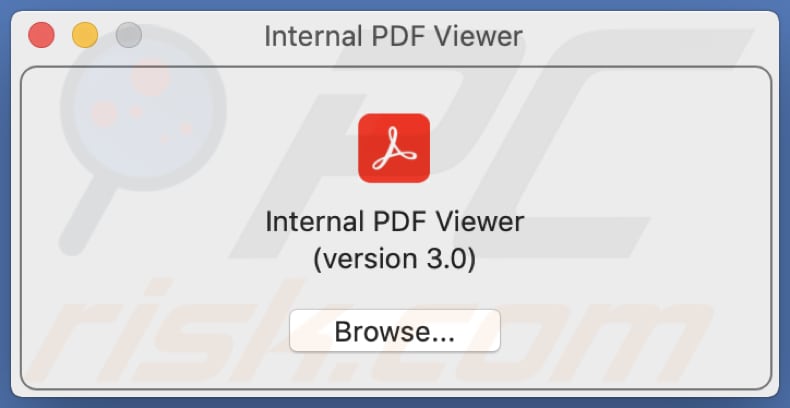
Gefälschtes PDF-Dokument, das zur Verbreitung von RustBucket verwendet wird:

Umgehende automatische Entfernung von Malware:
Die manuelle Entfernung einer Bedrohung kann ein langer und komplizierter Prozess sein, der fortgeschrittene Computerkenntnisse voraussetzt. Combo Cleaner ist ein professionelles, automatisches Malware-Entfernungstool, das zur Entfernung von Malware empfohlen wird. Laden Sie es durch Anklicken der untenstehenden Schaltfläche herunter:
LADEN Sie Combo Cleaner herunterIndem Sie Software, die auf dieser Internetseite aufgeführt ist, herunterladen, stimmen Sie unseren Datenschutzbestimmungen und Nutzungsbedingungen zu. Der kostenlose Scanner überprüft, ob Ihr Computer infiziert ist. Um das Produkt mit vollem Funktionsumfang nutzen zu können, müssen Sie eine Lizenz für Combo Cleaner erwerben. Auf 7 Tage beschränkte kostenlose Testversion verfügbar. Eigentümer und Betreiber von Combo Cleaner ist RCS LT, die Muttergesellschaft von PCRisk.
Quick menu:
- Was ist "RustBucket"?
- STEP 1. Mit RustBucket verwandte Dateien und Ordner von OSX entfernen.
- STEP 2. Betrügerische Erweiterungen von Safari entfernen.
- STEP 3. Betrügerische Add-ons von Google Chrome entfernen.
- STEP 4. Potenziell unerwünschte Plug-ins von Mozilla Firefox entfernen.
Das Video zeigt, wie man Adware und Browserentführer von einem Mac Computer entfernt:
Entfernung potenziell unerwünschter Anwendungen:
Potenziell unerwünschte Anwendungen von Ihrem "Programme" Ordner entfernen:

Klicken Sie auf das Finder-Symbol Wählen Sie in dem Finder-Fenster "Anwendungen" aus. Suchen Sie im Anwendungsordner nach "MPlayerX", "NicePlayer" oder anderen verdächtigen Anwendungen und ziehen Sie sie in den Papierkorb. Scannen Sie Ihren Mac auf verbleibende unerwünschte Komponenten, nachdem Sie die potenziell unerwünschte(n) Anwendung(en) entfernt haben, die Online-Werbung verursachen.
LADEN Sie die Entfernungssoftware herunter
Combo Cleaner überprüft, ob Ihr Computer infiziert ist. Um das Produkt mit vollem Funktionsumfang nutzen zu können, müssen Sie eine Lizenz für Combo Cleaner erwerben. Auf 7 Tage beschränkte kostenlose Testversion verfügbar. Eigentümer und Betreiber von Combo Cleaner ist RCS LT, die Muttergesellschaft von PCRisk.
RustBucket macOS Malware bezogene Dateien und Ordner entfernen:

Klicken Sie auf das Finder Symbol aus der Menüleiste, wählen Sie Gehen und klicken Sie auf Zum Ordner gehen...
 Suchen Sie nach Dateien, die von werbefinanzierter Software erzeugt wurden im /Library/LaunchAgents Ordner:
Suchen Sie nach Dateien, die von werbefinanzierter Software erzeugt wurden im /Library/LaunchAgents Ordner:

Im Gehen zu Ordner...Leiste, geben Sie ein: /Library/LaunchAgents

Im "LaunchAgents" Ordner, suchen Sie nach allen kürzlich hinzugefügten, verdächtigen Dateien und bewegen Sie diese in den Papierkorb. Beispiele für Dateien, die von werbefinanzierter Software erzeugt wurden - "installmac.AppRemoval.plist", "myppes.download.plist", "mykotlerino.ltvbit.plist", "kuklorest.update.plist", etc. Werbefinanzierte Software installiert häufig mehrere Dateien zur gleichen Zeit.
 Suchen Sie nach Dateien, die von werbefinanzierter Software erzeugt wurden im /Library/Application Support Ordner:
Suchen Sie nach Dateien, die von werbefinanzierter Software erzeugt wurden im /Library/Application Support Ordner:

Im Gehen zu Ordner...Leiste, geben Sie ein: /Library/Application Support

Im "Application Support" Ordner, suchen Sie nach allen kürzlich hinzugefügten, verdächtigen Ordnern. Zum Beispiel "MplayerX" oder "NicePlayer" und bewegen Sie diese Ordner in den Papierkorb.
 Suchen Sie nach Dateien, die von werbefinanzierter Software erzeugt wurden im ~/Library/LaunchAgents Ordner:
Suchen Sie nach Dateien, die von werbefinanzierter Software erzeugt wurden im ~/Library/LaunchAgents Ordner:

Im Gehen zu Ordner Leiste, geben Sie ein: ~/Library/LaunchAgents
 Im "LaunchAgents" Ordner, suchen Sie nach allen kürzlich hinzugefügten, verdächtigen Dateien und bewegen Sie diese Ordner in den Papierkorb. Beispiele für Dateien, die von werbefinanzierter Software erzeugt wurden - "installmac.AppRemoval.plist", "myppes.download.plist", "mykotlerino.ltvbit.plist", "kuklorest.update.plist", etc. Werbefinanzierte Software installiert häufig mehrere Dateien zur gleichen Zeit.
Im "LaunchAgents" Ordner, suchen Sie nach allen kürzlich hinzugefügten, verdächtigen Dateien und bewegen Sie diese Ordner in den Papierkorb. Beispiele für Dateien, die von werbefinanzierter Software erzeugt wurden - "installmac.AppRemoval.plist", "myppes.download.plist", "mykotlerino.ltvbit.plist", "kuklorest.update.plist", etc. Werbefinanzierte Software installiert häufig mehrere Dateien zur gleichen Zeit.
 Suchen Sie nach Dateien, die von werbefinanzierter Software erzeugt wurden im /Library/LaunchDaemons Ordner:
Suchen Sie nach Dateien, die von werbefinanzierter Software erzeugt wurden im /Library/LaunchDaemons Ordner:

Im Gehen zu Ordner Leiste, geben Sie ein: ~/Library/LaunchDaemons
 Im "LaunchDaemons" Ordner, suchen Sie nach allen kürzlich hinzugefügten, verdächtigen Dateien. Zum Beispiel "com.aoudad.net-preferences.plist", "com.myppes.net-preferences.plist", "com.kuklorest.net-preferences.plist", "com.avickUpd.plist", etc., und bewegen Sie diese in den Papierkorb.
Im "LaunchDaemons" Ordner, suchen Sie nach allen kürzlich hinzugefügten, verdächtigen Dateien. Zum Beispiel "com.aoudad.net-preferences.plist", "com.myppes.net-preferences.plist", "com.kuklorest.net-preferences.plist", "com.avickUpd.plist", etc., und bewegen Sie diese in den Papierkorb.
 Scannen Sie Ihren Computer mit Combo Cleaner:
Scannen Sie Ihren Computer mit Combo Cleaner:
Wenn Sie alle Schritte in der richtigen Reihenfolge befolgt haben, sollte Ihr Mac frei von Infektionen sein. Um sicherzustellen, dass Ihr System nicht infiziert ist, scannen Sie es mit Combo Cleaner Antivirus. HIER herunterladen. Nach dem Herunterladen der Datei, klicken Sie auf das Installationsprogramm combocleaner.dmg. Ziehen Sie im geöffneten Fenster das Symbol Combo Cleaner auf das Symbol Anwendungen und legen Sie es dort ab. Öffnen Sie jetzt Ihr Launchpad und klicken Sie auf das Symbol Combo Cleaner. Warten Sie, bis Combo Cleaner seine Virendatenbank aktualisiert hat und klicken Sie auf die Schaltfläche „Combo Scan starten“.

Combo Cleaner scannt Ihren Mac jetzt auf Infektionen mit Malware. Wenn der Antivirus-Scan „Keine Bedrohungen gefunden“ anzeigt, heißt das, dass Sie mit dem Entfernungsleitfaden fortfahren können. Andernfalls wird empfohlen, alle gefundenen Infektionen vorher zu entfernen.

Nachdem Dateien und Ordner entfernt wurden, die von dieser werbefinanzierten Software erzeugt wurden, entfernen Sie weiter falsche Erweiterungen von Ihren Internetbrowsern.
RustBucket macOS Malware Startseiten und Standard Internetsuchmaschinen von Internetbrowsern:
 Bösartige Erweiterungen von Safari entfernen:
Bösartige Erweiterungen von Safari entfernen:
RustBucket macOS Malware bezogene Safari Erweiterungen entfernen:

Öffnen Sie den Safari Browser. Aus der Menüleiste wählen Sie "Safari" und klicken Sie auf "Benutzereinstellungen...".

Im Benutzereinstellungen Fenster wählen Sie "Erweiterungen" und suchen Sie nach kürzlich installierten, verdächtigen Erweiterungen. Wenn Sie sie gefunden haben, klicken Sie auf "Deinstallieren" Symbol daneben. Beachten Sie, dass Sie alle Erweiterungen sicher von ihrem Safari Browser deinstallieren können. Keine davon sind unabdingbar für die normale Funktion des Browsers.
- Falls Sie weiterhin Probleme mit Browserweiterleitungen und unerwünschter Werbung haben - Safari zurücksetzen.
 Bösartige Programmerweiterungen von Mozilla Firefox entfernen:
Bösartige Programmerweiterungen von Mozilla Firefox entfernen:
RustBucket macOS Malware bezogene Mozilla Firefox Zusätze entfernen:

Öffen Sie Ihren Mozilla Firefox Browser. In der oberen rechten Ecke des Bildschirms, klicken Sie auf das "Menü öffnen" (drei horizontale Linien) Symbol. Aus dem geöffneten Menü wählen Sie "Zusätze".

Wählen Sie den "Erweiterungen" Reiter und suchen Sie nach allen kürzlich installierten, verdächtigen Zusätzen. Wenn Sie sie gefunden haben, klicken Sie auf das "Entfernen" Symbol daneben. Beachten Sie, dass Sie alle Erweiterungen deinstallieren von Ihrem Mozilla Firefox Browser entfernen können - keine davon sind unabdingbar für die normale Funktion des Browsers.
- Falls Sie weiterhin Probleme mit Browserweiterleitungen und unerwünschter Werbung haben - Mozilla Firefox zurücksetzen.
 Bösartige Erweiterungen von Google Chrome entfernen:
Bösartige Erweiterungen von Google Chrome entfernen:
RustBucket macOS Malware bezogene Google Chrome Zusätze entfernen:

Öffnen Sie Google Chrome und klicken Sie auf das "Chrome Menü" (drei horizontale Linien) Symbol, das sich in der rechten oberen Ecke des Browserfensters befindet. Vom Klappmenü wählen Sie "Mehr Hilfsmittel" und wählen Sie "Erweiterungen".

Im "Erweiterungen" Fenster, suchen Sie nach allen kürzlich installierten, versächtigen Zusätzen. Wenn Sie sie gefunden haben, klicken Sie auf das "Papierkorb" Symbol daneben. Beachten Sie, dass Sie alle Erweiterungen sicher von Ihrem Google Chrome Browser entfernen können - keine davon sind unabdingbar für die normale Funktion des Browsers.
- IFalls Sie weiterhin Probleme mit Browserweiterleitungen und unerwünschter Werbung haben - Google Chrome zurücksetzen.
Häufig gestellte Fragen (FAQ)
Mein Computer ist mit RustBucket Malware infiziert. Soll ich mein Speichermedium formatieren, um sie loszuwerden?
Wenn Ihr Computer mit RustBucket-Malware infiziert ist, kann die Formatierung eine effektive Lösung zur Entfernung der Malware sein. Es wird jedoch empfohlen, zunächst eine Antiviren-Software für die Entfernung zu verwenden.
Was sind die größten Probleme, die Malware verursachen kann?
Die negativen Auswirkungen von Malware können je nach ihrer Art variieren. Einige Arten von Malware können zu schwerwiegenden Problemen wie Identitätsdiebstahl, finanziellen Einbußen und verminderter Computerleistung führen. Außerdem kann die Malware manchmal zu weiteren Infektionen führen.
Was ist der Zweck des RustBucket Malware?
Der Zweck der RustBucket Malware besteht darin, sich unbefugten Zugriff auf das Computersystem eines Opfers zu verschaffen und dem Angreifer zu ermöglichen, verschiedene Aktionen auf den infizierten Rechnern durchzuführen. Dazu gehören das Sammeln verschiedener Informationen und das Herunterladen zusätzlicher Malware-Nutzlasten vom Command-and-Control-Server.
Wie ist die Malware RustBucket in meinen Computer eingedrungen?
Die RustBucket Malware infiltriert Computer über einen mehrstufigen Prozess, der Social-Engineering-Taktiken beinhaltet, um die Opfer dazu zu bringen, die Infektionskette einzuleiten. Sie ist in einer unsignierten Anwendung namens "Internal PDF Viewer.app" enthalten und erfordert eine manuelle Überschreibung von Gatekeeper, um ausgeführt zu werden. Die Malware kommuniziert mit einem C2-Server, um eine dritte Nutzlast zu erhalten, einen in der Programmiersprache Rust geschriebenen Trojaner.
Wird Combo Cleaner mich vor Malware schützen?
Combo Cleaner ist in der Lage, fast alle bekannten Malware-Infektionen aufzuspüren und zu beseitigen, wobei zu beachten ist, dass anspruchsvolle Malware tief im System versteckt sein kann. Daher ist es wichtig, einen vollständigen Systemscan durchzuführen, um eine effektive Erkennung und Entfernung sicherzustellen.
Teilen:

Tomas Meskauskas
Erfahrener Sicherheitsforscher, professioneller Malware-Analyst
Meine Leidenschaft gilt der Computersicherheit und -technologie. Ich habe mehr als 10 Jahre Erfahrung in verschiedenen Unternehmen im Zusammenhang mit der Lösung computertechnischer Probleme und der Internetsicherheit. Seit 2010 arbeite ich als Autor und Redakteur für PCrisk. Folgen Sie mir auf Twitter und LinkedIn, um über die neuesten Bedrohungen der Online-Sicherheit informiert zu bleiben.
Das Sicherheitsportal PCrisk wird von der Firma RCS LT bereitgestellt.
Gemeinsam klären Sicherheitsforscher Computerbenutzer über die neuesten Online-Sicherheitsbedrohungen auf. Weitere Informationen über das Unternehmen RCS LT.
Unsere Anleitungen zur Entfernung von Malware sind kostenlos. Wenn Sie uns jedoch unterstützen möchten, können Sie uns eine Spende schicken.
SpendenDas Sicherheitsportal PCrisk wird von der Firma RCS LT bereitgestellt.
Gemeinsam klären Sicherheitsforscher Computerbenutzer über die neuesten Online-Sicherheitsbedrohungen auf. Weitere Informationen über das Unternehmen RCS LT.
Unsere Anleitungen zur Entfernung von Malware sind kostenlos. Wenn Sie uns jedoch unterstützen möchten, können Sie uns eine Spende schicken.
Spenden
▼ Diskussion einblenden